Конзоли Xbox One вече седем години и се готви да излезе на заслужена почивка. Въпреки това е твърде рано да го отписваме: големият брой игри, отличната услуга Game Pass и постоянните намаления на цените определено ще доведат до увеличаване на продажбите - и няма значение, че супермощната Xbox Series X се задава на хоризонта .
Нашите редактори постоянно преглеждат игри, използващи всички съвременни конзоли - PlayStation 4, Xbox One и Nintendo Switch, така че сме наясно с многобройните проблеми, специфични за двете устройства. Въпреки многото положителни качества, Xbox One често принуждава своите потребители да се обръщат за помощ към търсачките. В нашия материал ще се опитаме да разрешим много често срещани проблеми, които ви пречат да се насладите на играта.
Ако не намирате проблема си в списъка, попитайте в коментарите - ние ще се опитаме да помогнем.

Как да се свържете Microsoft
Ако сте закупили конзолата не много отдавна и все още имате касовата бележка, тогава може да не се притеснявате и да поискате помощ от официални представители Microsoft. Ето телефоните и адресите:
https://support.microsoft.com/ru-ru/contactus/
https://support.microsoft.com/ru-ru/devices
Потребителите от Украйна могат да се обаждат на 0 800 308 800 или +380 44 230 5101.
Ако имате някакви проблеми с онлайн услуги или с мултиплейър игри, тогава не звучете алармата и първо проверете състоянието на услугата Xbox Live на този адрес.
Преди да се задълбочите в текста, опитайте да включите/изключите захранването. Можете да се смеете, но тази банална стъпка елиминира до 90% от малките грешки. За да изключите конзолата, натиснете и задръжте бутона за захранване (логото на Xbox свети) на конзолата за 10 секунди - или докато конзолата се изключи. След това го включете и проверете грешката си. Не помогна? Нека да прочетем.
Прочетете също: Проблеми с Nintendo Switch и как да ги коригирате
Проблем №1: Геймпадът губи връзка с Xbox One всеки път, когато конзолата е включена
Да започнем с един проблем, който ни мъчи от доста време. Когато се роди Xbox One S - нова, по-малка версия на конзолата - заедно с него Microsoft пусна актуализиран контролер. Изглежда, че всичко би било наред, ако не беше една грешка, много позната на много собственици на тази конкретна ревизия.
Говорим за постоянна загуба на синхрон след включване на конзолата. Грешката възниква само ако конзолата ви не е в режим на заспиване.
Ако изберете режима за пестене на енергия в настройките, тогава Xbox се включва по-дълго. Включва се директно от геймпада, както обикновено, само вместо да се свърже, контролерът започва да мига трескаво, съобщавайки за загуба на връзка. Единственото нещо, което можете да направите, е да натиснете бутона за синхронизиране, докато сигналът се върне.

Тази грешка, разбира се, не е фатална, но е много неприятна. Доколкото можем да кажем, десинхронизацията е много често срещана в самия Xbox, където много хора са я срещали - това се потвърждава от теми в тематични форуми.
И така, какво е решението? За съжаление сме принудени да обобщим, че не е той. Изглежда както липса на геймпад, така и софтуерна грешка. Нашият съвет: възстановете фърмуера на контролера и опитайте отново. Ако не помогне, остава да поставите конзолата в режим на готовност. Това е удобно: така че всички актуализации ще се изтеглят във фонов режим и няма да се налага предишната игра да се включва отново.
Разбира се, винаги има възможност да се свържете със сервизния център. Там вашият контролер може да бъде разпознат като дефектен и заменен с нов.
Проблем №2: Устройството издава странни звуци
Често потребителите се сблъскват с факта, че тяхната конзола започва да издава странни звуци. За щастие, дори неземният шум на дисковото устройство не застрашава дисковете - те, като правило, винаги са безопасни. Винаги обаче е неприятно, когато подобен звук е придружен и от съобщение, че дискът не може да бъде прочетен.
Когато става въпрос за механични повреди или липса на конзола, по-добре е да не се притеснявате и незабавно да се свържете със сервизния отдел. Горещо ви съветваме да го направите, в противен случай можете само да влошите ситуацията.
Проблем #3: Периодично изображението изчезва (черен екран), но звукът остава
Повече от веднъж се сблъскахме с факта, че след включване на нашата напълно "здрава" конзола отказа да изведе видео сигнал. Можехме да чуем системни звуци, които ни уведомяваха, че всичко работи както трябва, но нямаше видео. Много е досадно и дори рестартирането не помогна.
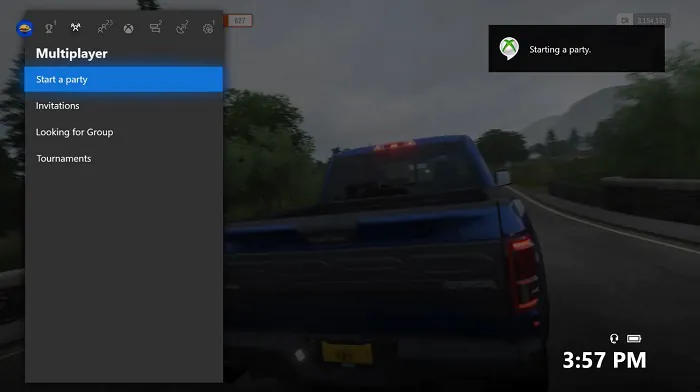
Преди всичко ви съветваме да смените HDMI кабела - може той да е проблемът. Уверете се, че не отива никъде и опитайте отново. Друго решение е да извършите пълно нулиране на системата. Не е толкова страшно, колкото звучи: просто задръжте бутона за захранване (на кутията) за десет секунди, след което включете конзолата. Това вероятно би трябвало да помогне. Ако това не помогне, изключете Xbox от мрежата и го оставете да престои няколко минути.
Друго решение е да нулирате настройките на видеото. За да направите това, изпълнете следните стъпки:
- Ако има диск в конзолата, извадете го.
- Задръжте бутона, докато конзолата се изключи.
- Натиснете бутона за захранване едновременно с бутона за изваждане на диска; първо ще прозвучи звуков сигнал, но не пускай бутони, докато не прозвучи нов звуков сигнал след 10 секунди.
- Сега конзолата ще се включи с ниска резолюция (640×480). След това можете да коригирате видеоклипа отново според нуждите.
Проблем #4: След включване на конзола, която е в режим на заспиване, стартираната игра се разтоварва от паметта на конзолата и целият прогрес се губи
Режимът на заспиване на Xbox One е много удобна функция, която ви позволява да не се занимавате с изтегляне на актуализации за видео игри или самата конзола. Всеки път, когато видя друг огромен файл за актуализация за Halo: The Master Chief Collection, с размер от няколко десетки гигабайта, съжалявам, че не поставих конзолата в режим на заспиване. Все още вътре Microsoft очакваше се, че по този начин конзолата винаги ще работи, всъщност никога няма да се изключи и винаги ще слуша гласови команди. Но това не означава, че функцията не е без проблеми.

За разлика от PS4 (и около прекъсвач и да не казвам нищо), Xbox One се държи много непредвидимо. Ако PS4 винаги записва играта в паметта в режим на заспиване, тогава Xbox One периодично разтоварва играта без никакво обяснение. Да, неприятно е, но не е бъг, специфичен за вашия модел. Също така се случва Xbox умишлено да затвори играта, за да изтегли актуализацията. Много глупаво, съгласни сме. Но няма какво да се прави - конзолата вече е подредена.
Проблем # 5: Не може да стартира играта, докато не се изтегли актуализацията
Колко пъти сте се опитвали да стартирате игра само за да бъдете спрени от омразно съобщение, че първо трябва да изтеглите актуализация? И това е добре, ако говорим за малки пачове, но понякога играта получава значителна актуализация, която отнема повече от дузина минути, за да се зареди. В същото време, за разлика от PS4 или Switch, е невъзможно да пренебрегнете актуализацията - Xbox One просто ще откаже да стартира вашата игра. Загубих броя на това колко пъти конзолата ме е карала да се замислям дали изобщо искам да я включа по този начин FIFA 20 или Forza Horizon 4.
Какво да правя, да се откажа? Не е задължително. Има заобиколно решение: отидете в интернет настройките на конзолата и намерете там „офлайн режим“. Включете го, конзолата ще загуби връзка с интернет - и ще спре да ви пита за изтегляния там. Победа? Е, почти. Ако вие, като мен, обичате да слушате радио или да използвате стрийминг услуги във фонов режим на играта, тогава те няма да работят. Отново, това не е системна грешка, а по-скоро неудобство за Xbox One.
Проблем #6: Играта отказва да стартира (грешка 0x87e105dc)
Грешка 0x87e105dc води до невъзможност за стартиране на тази или онази игра. Често се появява от нищото и изчезва по същия начин. Това е свързано с факта, че системата Xbox One е много фокусирана върху онлайн услугите и когато нещо се обърка с връзката, играчът страда преди всичко. Е, грешката 0x87e105dc означава това Microsoft не може да потвърди вашия лиценз за определен продукт. Защо? Вариантите са много. Най-вероятно нещо се е случило със сървъра на Xbox Live. Може да има и други причини: например не сте актуализирали фърмуера на конзолата или сте въвели грешен алтернативен MAC адрес.
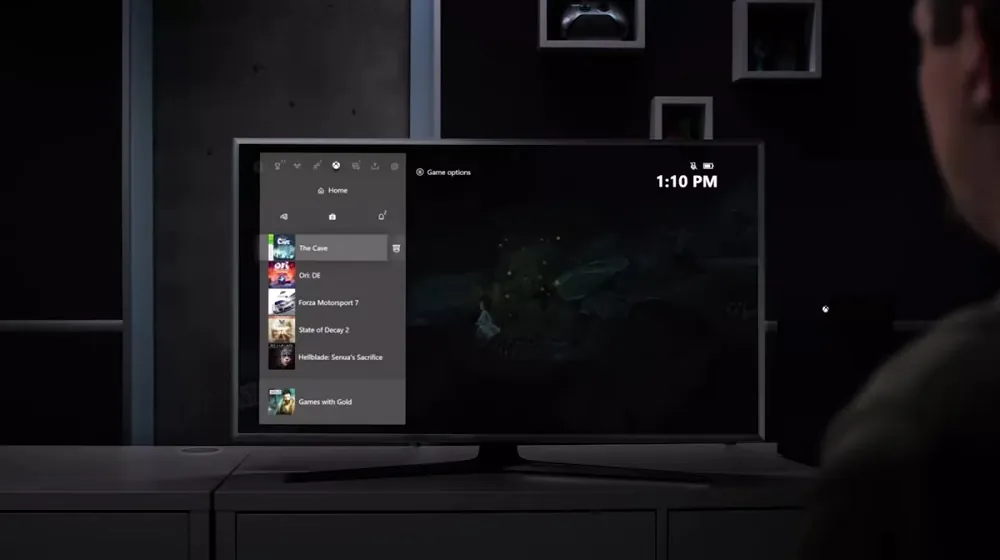
Какво да правя? Първо проверете състоянието на услугата Xbox Live (на този линк). Ако тук всичко е наред, тогава проблемът е на ваша страна. Препоръчваме да отидете в Настройки, след това Всички настройки, Персонализиране, където можете да настроите своя домашен Xbox. В съответния елемент щракнете върху вашия акаунт и кликнете върху „Направете го моя основен акаунт“. Това трябва да помогне.
Ако това не помогне, премахнете алтернативния MAC адрес:
- Отидете на настройките и след това на „Всички настройки“
- Отидете на мрежовите настройки и щракнете върху „Мрежови настройки“
- Тук в „Допълнителни настройки“ можете да намерите елемента „Алтернативен MAC адрес“. Щракнете върху Изчисти и след това щракнете върху Рестартиране.
Проблем №7: Xbox One не се включва
Проблем, който не може да бъде избегнат от подобно устройство. Когато конзолата изобщо не дава признаци на живот или се включва само за кратко време, искате незабавно да се паникьосвате и да проклинате боговете, но не трябва да бързате. Най-вероятно проблемът тук не е в конзолата, а в захранващия блок.
Преди да изпаднете в паника, проверете дали мрежовият кабел не се е откачил случайно. След това погледнете захранването: ако индикаторът на него свети бяло или оранжево, значи всичко е наред. Но ако няма светлина или ако мига, тогава трябва да се смени. Но първо проверете няколко фактора.
Първо се уверете, че проблемът не е в контакта. Освен това опитайте да включите конзолата не с геймпада, а директно с бутона на кутията. Вече говорихме за възможните проблеми със синхронизацията - или контролерът може просто да се разреди.
Ако вашият телевизор показва черен екран, но конзолата се стартира, проверете дали има звук - може би трябва да се върнете към точка #3, където описахме този проблем.
Проблем #8: Xbox One отказва да стартира игри, казва, че стартирането на играта отнема твърде много време
Това е една от най-досадните грешки. Тя идва от нищото и се опитва да развали настроението през цялото време и не е толкова лесно да й се обясни. Това е още един знак, че зависимостта на Xbox от онлайн услугите не е била най-добрата идея на създателите.
Понякога, когато стартирате играта, конзолата показва екрана за зареждане за дълго време, след което дава грешка, казвайки, че играта отнема твърде много време за зареждане. И това е всичко. Не се знае кой е виновен и какво да прави. Какво да направите, когато конзолата каже „Отне твърде много време за стартиране“?
За да започнете, проверете услугите на Xbox Live за от тази връзка. Препоръчително е да правите това почти винаги, когато нещо не работи. Някои видео игри зависят от връзката със сървърите и ако връзката е прекъсната, те дори няма да стартират. За съжаление, ако видите проблеми с връзката, трябва да изоставите играта за известно време. Вие сами няма да направите нищо тук, можете само да се надявате на майсторите Microsoft.
Ако услугите са изрядни, значи проблемът е на ваша страна. Дали това е добро или лошо зависи от вас.
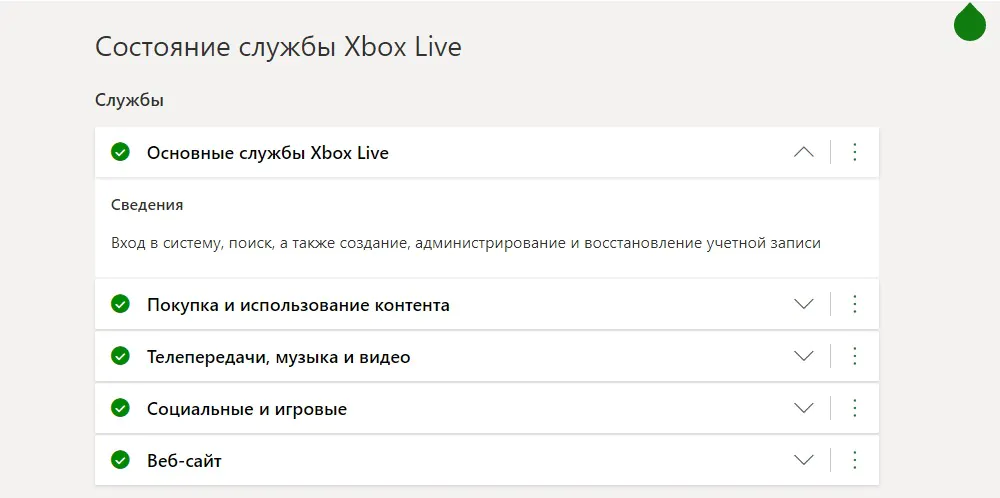
В този случай опитайте първо да стартирате програмата или играта отново. Банално е, но понякога това е всичко, което трябва да направите. Но преди всичко се уверете, че определено сте излезли от играта (изберете проблемното приложение, натиснете бутона "Меню" и изберете "Изход"). Изчакайте десет секунди и опитайте да започнете отново.
Ако това не помогне, рестартирайте конзолата. Кой знае, може би е въпрос на кеш памет. Просто намерете опцията „рестартиране на конзолата“ в настройките и щракнете върху „да“. Можете също така просто да натиснете бутона за захранване за десет секунди. Някои потребители пишат, че грешката изчезва след няколко последователни рестартирания. Ако това не помогне, отново ви съветваме да изключите конзолата напълно от мрежата и да изчакате малко. Не помогна? Опитайте да отидете офлайн в настройките и активирайте играта по този начин.
Ако използвате външен носител, проблемът може да е в него. Опитайте да преместите проблемната игра в системната памет.
Някой съветва да промените региона си в настройките, но тъй като това действие може да се извършва само веднъж на всеки три месеца, не бихме ви посъветвали да опитате, въпреки че кой знае до какво може да доведе подобен експеримент.
Проблем №9: Xbox One се изключва сам
Този неприятен проблем най-вероятно е свързан или с фабричен дефект, или с механична повреда. Преди всичко проверете дали конзолата може да "диша" - мнозина правят грешката да поставят устройството на тясно място, където прегрява. Като общо правило, ако има проблем с охлаждането, Xbox ще ви предупреди, че трябва да се изключи.
Не забравяйте да проверите захранването: ако индикаторът е черен или мига, значи трябва да се смени.
Проверете настройките си, за да видите дали имате опция за автоматично изключване. В настройките има елемент "Не изключвай автоматично", имате нужда от него.
Ако всичко това не ви помогна, най-вероятно това е повреда, с която само сервизният център ще помогне. Телефонните номера за поддръжка са посочени в началото на материала.
Проблем #10: Няма звук
Тук е по-сложно: проблемите със звука могат да бъдат причинени както от счупена конзола или неизправност на кабела, така и от софтуер.
Първо проверете най-баналното: дали звукът е включен във вашия телевизор или дали слушалките са свързани. Ако използвате приемник, уверете се, че е включен.
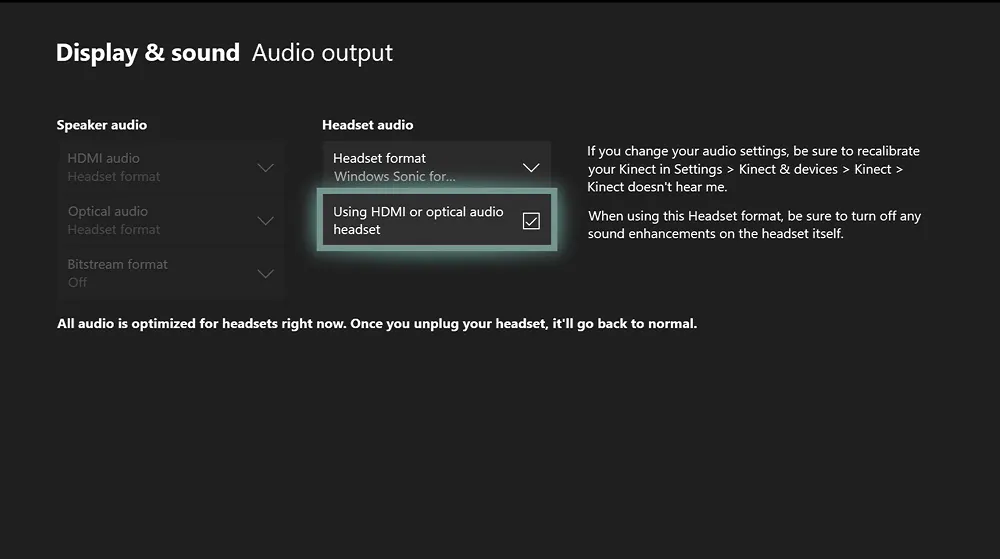
Ако всичко е наред, тогава трябва да отидете в настройките, в секцията за видео и звук. Тук изберете HDMI или оптична връзка в зависимост от вашата система. След това изберете аудио формата. Ако не можете да решите, просто щракнете върху "некомпресирано стерео".
Не помогна? Тогава проблемът може да е в кабела. Опитайте да използвате друг HDMI. Напълно възможно е проблемът да е в него.
Проблем #11: Бавна скорост на изтегляне
Xbox One обича интернет и не може да живее без него и ако нещо не е наред с връзката ви, това веднага се отразява на системата. Но понякога изглежда, че всичко работи, но зареждането на игрите и актуализациите отнема болезнено много време. Това е проблем, защото не можете да използвате конзолата без многократни изтегляния, дори ако предпочитате да купувате дискове.
Ако абсолютно не сте доволни от скоростта на изтегляне на Xbox One и сте сигурни, че не е нечестен доставчик, опитайте следните стъпки:
- Проверете типа връзка. Wi-Fi е достатъчен за мнозина, но ако смятате, че сте фен на мрежовите стрелби или просто искате да имате най-стабилната връзка, тогава не забравяйте да използвате Ethernet кабел.
- Променете настройките на DNS в настройките. Като правило тук се препоръчва сървърът на Google: просто въведете основния DNS: 8.8.8.8 и вторичния: 8.8.4.4 в мрежовите настройки.
- Затворете всички игри и програми - това почти винаги не прави много, но ускорява изтеглянията.
- Можем да споменем неортодоксалния метод, предложен от един от потребителите на Xbox. Според неговите наблюдения, ако искате да изтеглите нещо възможно най-бързо, просто включете изтеглянето и отидете в настройките. Изберете мрежови настройки тук и… не правете нищо. Изчакайте изтеглянето да приключи и излезте от настройките. За някои този метод помага, за други не.
- Изтегляйте игри една по една, не всички наведнъж. Проверете дали нещо се изтегля на вашия компютър в момента. Опитайте да разтоварите мрежата.
- Виж това статус Ексбокс лайв. Може би е така Microsoft виновен
Проблем #12: В играта няма съраунд звук
Xbox One е най-универсалната конзола от всички съвременни. Тя ви позволява да предавате поточно съдържание с високо качество и да слушате музика (включително от компактдискове), да гледате Blu-Ray филми и телевизия - като цяло всичко. Голям акцент Microsoft също влияе върху качеството на звука (компанията обича да споменава Dolby Atmos), така че не е изненадващо, че много любители на домашното кино очакват първокласен звук от своята конзола. Но ако включите играта и вместо сочен съраунд звук, получавате тъжно стерео, значи нещо се е объркало. Какво да правя?
- Първо се заровете в настройките и се уверете, че имате правилния метод на свързване и правилната конфигурация на високоговорителите. Не трябва да очаквате седемканален звук от стерео режима.
- Ако всичко е наред с настройките, за всеки случай проверете вашия приемник дали нещо не се е объркало там.
- Ако всичко е наред с приемника, тогава може да е банално недоразвитие на Xbox OS. Факт е, че въпреки многобройните актуализации и промени в интерфейса, не мога да нарека тази операционна система „облизана“. Ето защо от време на време се появяват всякакви проблеми. Да, забелязах, че много игри стартират в стерео, но ако натисна бутона за начало и след това се върна в играта, звукът се възстановява правилно.
Проблем #13: Не можете да слушате музика от компактдискове и да гледате филми от Blu-Ray
Мислете каквото искате, но все още има много хора по света, които продължават да купуват музика на физически носители, включително компактдискове. За разлика от PS4, Xbox One може да възпроизвежда музика от компактдискове, но не е толкова лесно да се направи, както например на PS3. Не можете просто да поставите диска в дисковото устройство и да започнете да слушате - трябва предварително да заредите подходящия софтуер. Да, аз също не разбирам защо такива неща не са инсталирани в системата, но реших да не влача Фил Спенсър в това.
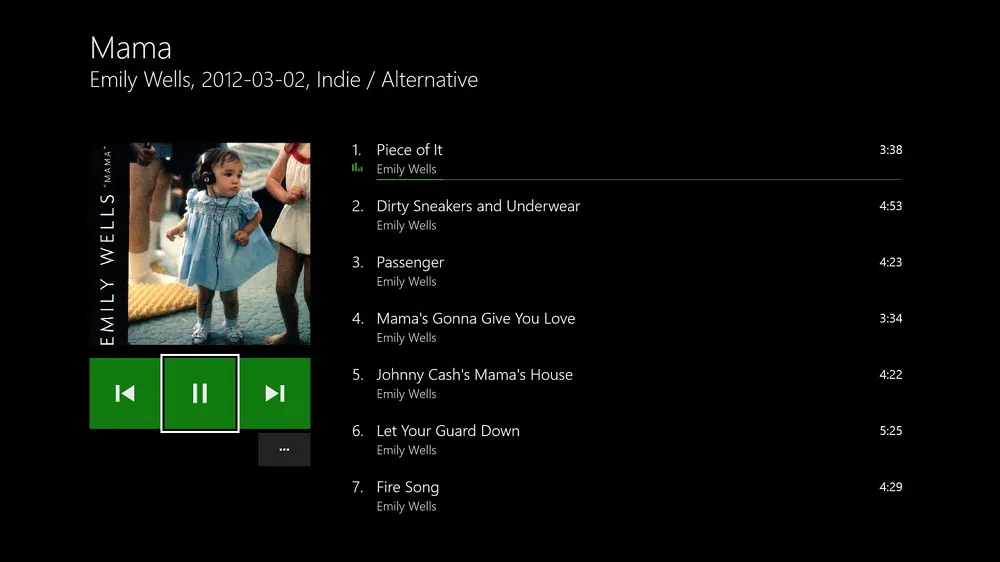
Така че, за да слушате любимия си албум, трябва да го изтеглите специално приложение от Microsoft с гръмкото име "Аудио CD плейър". Това трябва да реши всички проблеми.
Може да се изненадате, но в случай на DVD или Blu-Ray дискове ситуацията е същата: по подразбиране Xbox не знае какъв вид дискове са. За да гледате филми, трябва отново отивам на пазара и изтеглете „Blu-ray Player“. Въпреки името, чете и DVD дискове.
Проблем #14: Игрите блокират или се сриват
Когато купуваме конзола, преди всичко очакваме, че ще бъде удобно и приятно да се играе на нея. През повечето време това се случва, но винаги нещо може да се обърка. Ако имате проблем с конкретна игра, има голям шанс проблемът да не е Xbox, а самата игра - особено ако изданието е скорошно. Когато правим ревюта, често попадаме на такива сурови игри, които не са правилно оптимизирани - веднага идва на ум контрол і Звездни войни на Джедаите: Паднал ред. Нещо повече, дори ексклузивният Ori and the Will of the Wisps изпитваше сериозни проблеми. И Покана от Duty: Modern Warfare известен с чести заминавания.
У Microsoft є официален списък „проблемни” игри, с които възникват определени затруднения. Препоръчваме ви да го прочетете, но имайте предвид, че е само на английски.
Така че, ако дадена игра е гадна, тогава можете да адресирате недоволството си директно към нейния издател и разработчик, а не към Xbox. Но ако ви се струва, че нито една игра не започва да се държи неправилно, тогава проблемът наистина може да е в конзолата.
- Ако играта ви е замразена и не реагира на щракване, остава само да я затворите. Не бързайте да рестартирате конзолата - просто натиснете бутона "Начало", изберете иконата на играта и натиснете "Изход".
- Ако проблемът е с една конкретна игра, опитайте да я деинсталирате и да я инсталирате отново.
- Постоянното замръзване може да изчезне след цикъл на включване/изключване. Натиснете и задръжте бутона за захранване за поне пет секунди. След като го изключите, изчакайте поне минута и след това го включете отново. Конзолата ще отнеме много време, за да се включи, но ще се почувства по-добре по-късно.
- Много компании (включително - Ubisoft) показват необходимостта от изчистване на кеша. За да направите това, трябва да изключите конзолата, като задържите бутона за захранване за пет секунди. След това го изключете от мрежата за две минути - не по-малко. След това включете както обикновено.
Проблем #14: Моите видео файлове не се възпроизвеждат
Много хора купуват Xbox, надявайки се, че конзолата ще стане не само устройство за видео игри, но и медиен плейър за всички възможни формати и дискове. И ако наистина е доста универсален, когато става въпрос за физически носители (вижте точка #13 за това), могат да възникнат непредвидени трудности с видео файловете.
Както при Blu-Ray, трябва да изтеглите приложение, за да гледате видеоклипа. "Кино и телевизия" е официалното приложение от Microsoft. По принцип приема много формати, но не поддържа DTS, което отрича полезността му при гледане на висококачествени филми. В магазина можете да намерите VLC - име, познато на всички, но не ни се стори толкова универсално, колкото Kodi. Този играч яде почти всичко без видими проблеми и поддържа множество плъгини, които значително разширяват функционалността му. И двата плейъра са добри, ако предпочитате да гледате видеоклипове от USB флаш устройство.
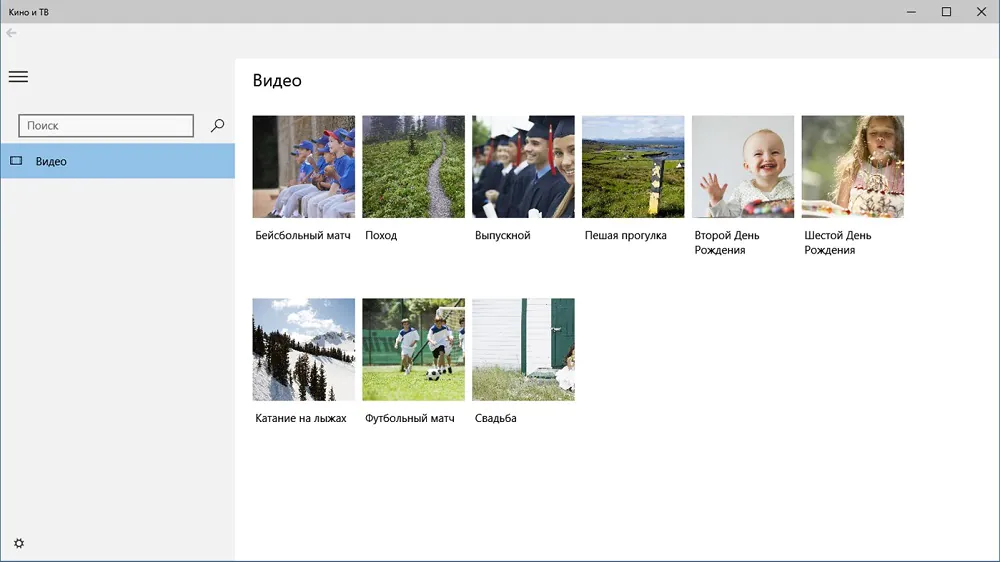
Като алтернатива можете да предавате поточно файлове от вашия компютър с помощта на популярни приложения като Plex.
Проблем #15: Играта не се показва в 4K резолюция и/или не поддържа HDR
Ако решите да закупите Xbox One X, тогава очаквате по-добро качество на изображението. Но когато се сблъскате с проблема, че дадена видео игра изобщо не изглежда добре, вероятно проблемът не е в конзолата.
Първо проверете настройките на картината и разберете дали конкретната видео игра поддържа 4K картина. Ако го поддържа, тогава следващото нещо, което трябва да направите, е да проверите кой HDMI кабел използвате. Ако погрешка сте свързали стария си кабел (мнозина правят това, за да ускорят процеса на инсталиране), тогава трябва да го смените с този, който е доставен с него - само "бързите" кабели поддържат UHD.
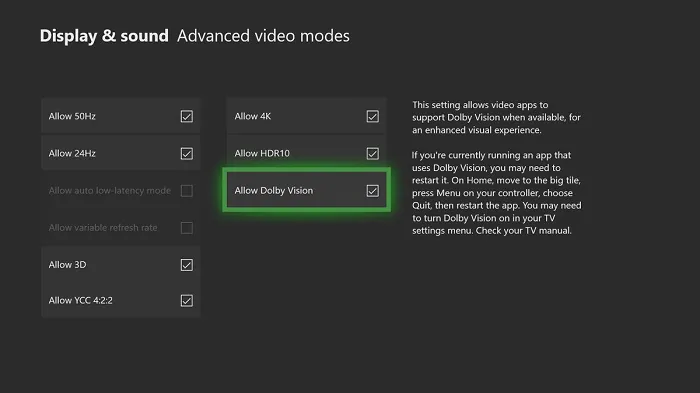
И най-важното, проверете дали вашият кабел е свързан към жак, съвместим с HDMI 2.0a / HDCP 2.2. Само такива портове имат честотна лента за изображения със свръхвисока разделителна способност. Ако използвате HDMI видео приемник или сплитер, той трябва също да поддържа HDMI 2.0a и HDCP 2.2.
Проблем #16: Не мога да свържа Kinect
Въпреки че Kinect така и не стана популярен сред геймърите, той поддържа доста видеоигри. Много играчи биха искали да играят с този аксесоар, но дори и да го държите в ръцете си, това не гарантира, че ще можете да го използвате.
Малко хора знаят, че нито Xbox One S, нито Xbox One X имат специални конектори за Kinect. Изглежда, добре, защо не Microsoft не добавите патентован конектор за вашия собствен аксесоар, който се продаваше с всяка конзола Xbox при стартирането? Но вместо това компанията пое по пътя Apple и по необясними причини премахна порта, което предполага, че всички собственици на Kinect използват ... адаптер.

Което е по-лошо, този адаптер съществува от доста време спря да се произвежда и изчезна от рафтовете на магазините. Да, все още можете да го купите, но цените на "редкия" артикул скочиха до небето. За съжаление, просто е невъзможно да играете Kinect Sports Rivals или Fantasia: Music Evolved без адаптер.
Проблем #17: Играта не тръгва, въпреки че всичко с диска е наред
Понякога се случва нещо лошо и игра без видими проблеми отказва да стартира - дори ако дискът работи добре на друга конзола. Това се случва например с GTA V или GTA Online. Какво да правя?
Първо опитайте да влезете в играта от друго устройство. Например от друга конзола или компютър - може би причината е в самия акаунт. Ако всичко е наред на други устройства, тогава въпросът е верен в Xbox.
Първо опитайте да изчистите кеша на конзолата - за да направите това, задръжте бутона за захранване за десет секунди. Изберете нов и след дълго време (по-дълго от обикновено) конзолата ще се включи. Изчистването на кеш паметта е добър начин за разрешаване на много досадни грешки.
Не помогна? Ще трябва да преинсталирате играта. За да направите това, посочете проблемната игра и изберете деинсталиране, като щракнете върху бутона "меню". След това изтеглете играта отново или копирайте от диска.
Проблем #18: Проблем по време на инсталацията на играта
Понякога, много рядко, се случва нещо да попречи на инсталирането на видео игра. В случай, че процесът на инсталиране виси на знака 0% или който и да е друг знак, опитайте... изчакайте. Сериозно: понякога се паникьосваме твърде бързо, дори когато няма грешка.
- Изгубил ли си търпение? След това предлагаме да прекъснете връзката с мрежата (само след пълно изтегляне на самата игра) в настройките. След това принудете конзолата да се изключи, като задържите бутона за захранване за десет секунди. След това включете отново конзолата.
- Проверете рутера. Изключете го за 30 секунди и го включете отново.
- Проверете състоянието на сървърите на Xbox Live.
Внимание: ако обичайното зелено анимирано лого не се появи след включване, процесът трябва да се повтори. Основното нещо е да не освобождавате бутона за захранване преждевременно.
След включване играта трябва да бъде инсталирана. След това можете да включите интернет.
Проблем #19: Микрофонът ми не е открит
Както винаги, започваме с поправка номер едно - хардуерно рестартиране. Как да го направим, многократно сме описвали в текста. Не помогна? Вероятно трябва да актуализирате фърмуера на контролера - да, контролера, не конзолата. Много хора забравят, че геймпадите също се нуждаят от актуализиране.
- Свържете вашия гласов адаптер към контролера и свържете слушалките към него.
- С помощта на micro-USB кабел свържете контролера към самата конзола (конекторът е отпред на геймпада)
- Актуализацията трябва да дойде автоматично. Нищо? Отидете на Настройки – Система, Контролери и аксесоари, Вашият контролер – Актуализация на контролера.
Проблем #20: На вашата конзола се появи видео игра, която не сте купили
Изглежда, но какъв подарък от небето е това? Въпреки това, всяка изненада, свързана с медийната библиотека на конзолата, предизвиква параноя - и с право. Колкото по-малко изненади, толкова по-добре. Нека да прегледаме точките, поради които може да имате непоискана игра на вашата система.
- Купихте ли използван Xbox One?
- Позволили ли сте на някого да има дистанционен достъп до библиотеката ви с игри (функция за споделяне на игри)?
- Вашата конзола не е ли вашата основна конзола?
- Използвали ли сте акаунта си на други конзоли?
- Свързали ли сте вашия външен носител към други устройства?
- Имате ли други акаунти на конзолата?
Ако сте отговорили с „да“ на една от изброените по-горе точки, тогава знаете каква е аномалията. По правило функцията Gameshare или фактът, че вашата конзола не е основната, води до такива неочаквани моменти. Опитайте да попитате приятел дали е купил игри от конзолата си.

Списък с често срещани системни грешки
8007019x, 8007019x, 80072xxx, 87ddxxxx, 0x80048883
Това са интернет грешки. За да ги разрешите, трябва да разберете връзката. Опитайте да се разровите в настройките, проверете връзката. Рестартирайте вашия рутер, като не забравяте да изключите съседните устройства, които са свързани към него. Колкото по-дълго рутерът е изключен, толкова по-добре.
8b050033
Конзолата Xbox One трябва да се актуализира, но не е открита актуализация. С други думи, отново някакви проблеми с комуникацията. Опитайте предишната точка и една неприятна, но често ефективна техника - просто изчакайте.
E101 xxxxxxxxx xxxxxxxxx
Възникна грешка при спешна офлайн актуализация. Можем само да ви посъветваме да се свържете директно Microsoft.
E100 xxxxxxxxx xxxxxxxxx
Това разочароващо съобщение показва сериозни проблеми след актуализацията. Единственото, което може да се направи, е да се изпрати конзолата за ремонт.
X7361-1254-C00D7159
Тази грешка е HDCP „ръкостискане“, когато конзолата се опитва да се свърже с телевизора. Най-вероятно е виновен кабелът, свързващ двете устройства. Ето решението:
- Ако използвате приемник, изключете кабела от него и го свържете директно към телевизора.
- Опитайте с различен телевизионен порт.
- Опитайте да размените краищата на HDMI кабела или просто го изключете и го включете отново - така е по-надеждно.
- Сменете HDMI кабела с друг.
Заключение
Като всяко друго подобно устройство (ние вече разглеждан Nintendo Switch) Xbox One често бълбука и кара потребителя да изпада в паника. Не всички трудности са описани в официалната документация и не всички решения могат да бъдат намерени на официалния уебсайт. В нашия материал се опитахме да съберем най-често срещаните проблеми или трудности, с които се сблъскахме. Разбира се, не изглежда възможно да се опишат всички възможни трудности, но ако сте срещнали някакъв проблем, пишете в коментарите и ние ще се опитаме да помогнем.
Bună seara! Băiețelul meu are un Xbox one și nu sunt sigură dar cred că după ce am bessăt routerul la internet nu ii mai merge! Преди беше pe wifi! Acum cand îl aprind, se pornește se aude sunetul specific jocului imi apare écran verde pe TV cu semnul xbox și pare că se încarcă, dar la un moment TV-ul se înnegrește și aia e! Oare ce pot sa fac! Precizez că am și o bebelușă care tot îl pornește și oprește, poate fi și asta o cause? Multțumesc anticipat!
Добър ден на всички
Имам проблем гася xbox one и конзолата се изключва само захранването свети индикатора като при включване на конзолата и бръмчи за да спре да бръмчи трябва да вадя конзолата suma от сокета, някой знае ли как да реши това?
Приятен ден!
Nekem olyan problémám lenne hogy hol felskuplodik a wifire hol napokig nem. A gözé hogy van kózáz kinect a gép pohát hogy mukodik de jaték közbe mégse vezí a možetokat. Választ voorra е könyöm
Wi-Fi връзката може да бъде блокирана от други устройства, elavult firmware vagy pokoje jel. Имам няколко стъпки за разрешаване на проблема:
1. Indits ujra a routert: Kaschld ki a routert és hüzd ki a tápkabelt. Изчакайте 30 секунди и сте готови
обратно Ако искате да използвате Xbox One, можете да използвате Wi-Fi мрежа.
2. Вид на рутер от Xbox One-hoz: Ако търсите, можете да изберете рутер от Xbox One-hoz. Можете да използвате Wi-Fi jelerösitöt is, hogy nöyeld a jel erósségét.
3. Изпратете фърмуер: Gyözödi meg róla, hogy a routed firmware-je naprakész. Уебсайтът на производителя е актуализиран с най-новата версия на фърмуера.
4. Настройте мрежовите настройки: Menj a Bellitasok > Hálózat > Hálózati beallitasok >
Специален bellitások > Alternatív MAC-cím > Törlés menuelbolba. Ez възстановява мрежа
beallitasokat és segithet zolzani проблем.
Сензор Kinect може да причини няколко проблема, като високо калибриране, фърмуер на elavult
хардуерен срив. Имам няколко стъпки за разрешаване на проблема:
1. Калибрирайте сензор Kinect: Menj a Bellitások > Kinect > Áthelyeztem a Kinect szällöt vagy
проблем с менюто на Kinecttel. Kövesd a képernyon megjelenö utásitosakat a szenzor
kalibralásahoz.
2. Променете фърмуера: Gyozódi meg rólá, hogy az Xbox One firmware-je prakész. Frissiteseks a Sältigungs > Regstern > Frissiteseks menuelözban ellenörizhetsz.
3. Ellenörizd a kabéleket: Gyözödi meg rólá, hogy a Kinect szällö öötöen gejösik az
Xbox One-хоз. Опитайте да опитате kihúzni és visszadugni.
4. Свържете се с поддръжката на Xbox: Ако имате някаква поддръжка, свържете се с Xbox
tättässal äää segitsegert.
Здравейте, искам да попитам дали някой е забелязал, когато пусна специална игра като F1 2022, например, за няколко минути ще изключа xbox one и ще ми изпише съобщение, че е изключена поради за използване. do teraz so tuto hru hral v pohode. Xbox е на vlnom priesttranstve, така че не е в нито една кутия
Може би си струва да почистите охладителната система и да промените термичния интерфейс (какво е това, tepelná pasta?)
Кажете ми какво да правя, ако когато свържете външен hdd 500gb, интернет изчезне и след известно време кутията вече не вижда hdd, трябва да го форматирате, кажете ми кой беше
СЪЖАЛЯВАМ, исках да попитам, това захранване ли е или нещо от устройството?
Имам проблем че приставката се включва за 5 секунди и изгасва.Забелязах че захранването работи в този режим независимо дали ще пусна приставката захранването свети зелено и работи 5 секунди след това червено, след 5 секунди пак светва зелено и след това работи червено.Също така ако сеттопбоксът е поставен някое usb устройство не тръгва и свети червено, ако това устройство е извадено свети зелено отново за пет секунди Проблемът е в блока.